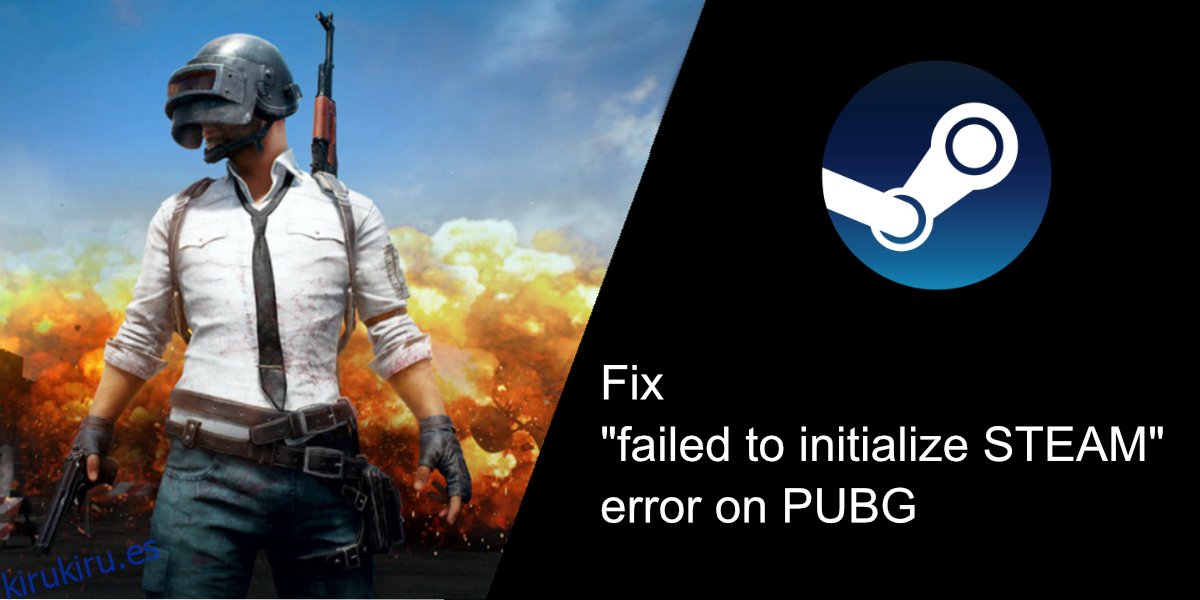Si quieres jugar PUBG en una PC, tendrás que descargarlo en Steam. Steam maneja todo, desde la descarga hasta la instalación y el lanzamiento. Si no está ejecutando Steam, se abrirá en segundo plano cuando ejecute un juego de Steam. Se ejecutará en segundo plano y, si no lo hace, no podrás jugar a tu juego.
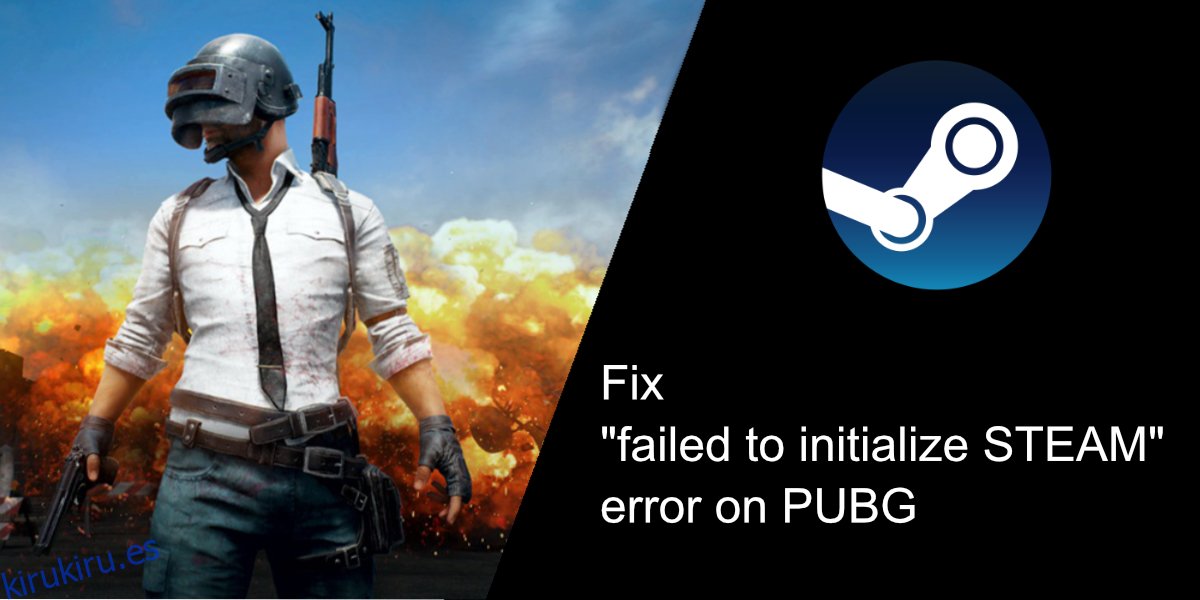
Tabla de contenido
Se corrigió el error «no se pudo inicializar STEAM» en PUBG
Steam es esencial si quieres jugar a cualquier juego de Steam. Si recibe el error de no inicializar STEAM cada vez que inicia PUBG, no podrá jugar el juego. Lo más probable es que no pueda ingresar al lobby, y mucho menos unirse a un juego o recolectar una de sus recompensas diarias. A continuación, le indicamos cómo puede corregir el error.
Reiniciar Steam
Steam normalmente está configurado para ejecutarse al inicio, lo que significa que siempre se ejecuta en segundo plano. Normalmente, esto no debería ser un problema, pero cuando vea que no se pudo inicializar STEAM, podría ser el momento de reiniciar el cliente.
Haz clic derecho en Steam en la bandeja del sistema.
Seleccione Salir en el menú contextual.
Abre Steam de nuevo.
Abra PUBG.
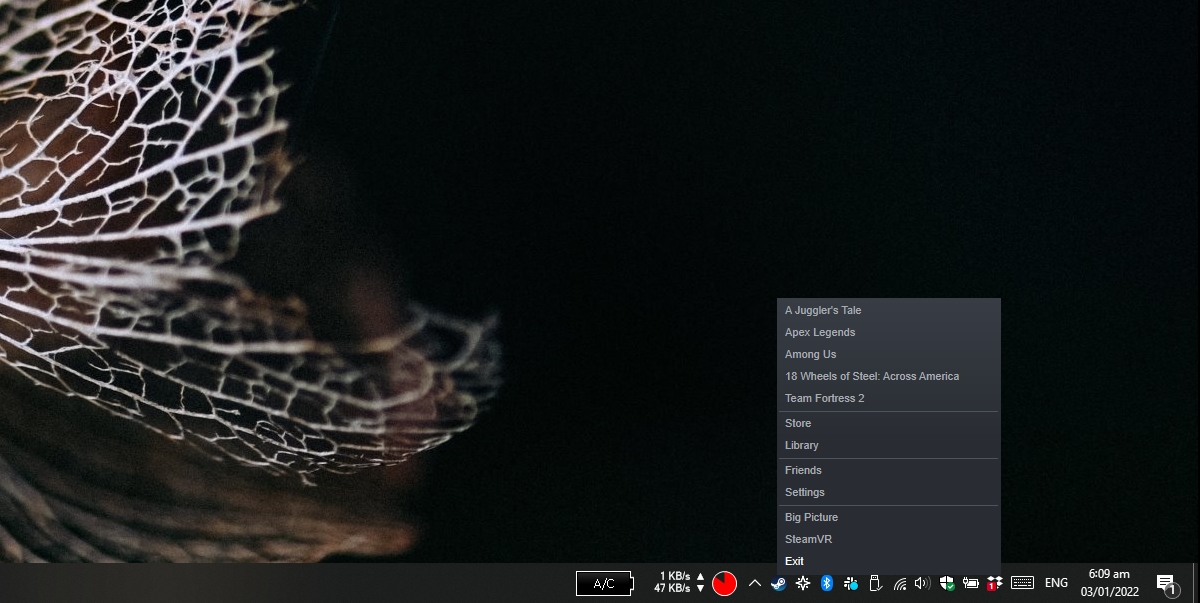
Ejecute PUBG con derechos de administrador
Por lo general, los juegos no necesitan ejecutarse con derechos de administrador, pero el error «No se pudo inicializar STEAM» puede indicar un problema con los permisos. Si ha actualizado PUBG recientemente, es posible que primero deba ejecutar el juego con derechos de administrador para deshacerse de este error.
Abra el Explorador de archivos.
Vaya a C: Archivos de programa SteamsteamappscommonTslGameBinariesWin64
Haz clic derecho en el archivo EXE del juego y selecciona Ejecutar como administrador.
Nota: Si ha instalado PUBG en una unidad diferente, es decir, no en la unidad C, deberá editar la ruta proporcionada anteriormente para reflejar la unidad en la que ha instalado el juego.
Verificar la integridad del archivo
El error «No se pudo inicializar STEAM» puede indicar un problema con el juego, es decir, los archivos de PUBG. Steam puede encontrar lo que está mal con los archivos, descargar archivos nuevos y realizar una reparación en el lugar.
Abre Steam.
Ir a la biblioteca.
Haga clic derecho en PUBG en la columna de la izquierda y seleccione Propiedades en el menú contextual.
Vaya a la pestaña Archivos locales.
Haz clic en el botón Verificar la integridad de los archivos del juego.
Deja que Steam arregle los archivos y luego abre el juego.
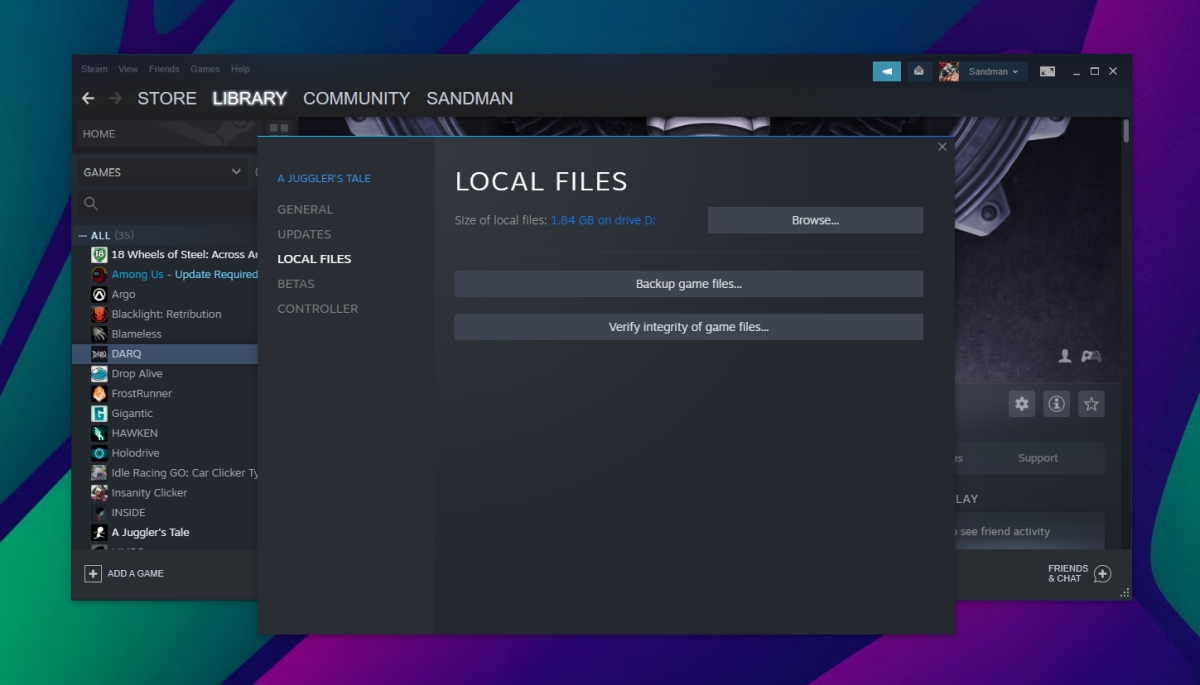
Abrir en modo de ventana
Establezca las opciones de inicio de PUBG en modo de ventana.
Abre Steam.
Ir a la biblioteca.
Haga clic derecho en PUBG en la columna de la izquierda y seleccione Propiedades.
Vaya a la pestaña General.
En el campo Opciones de lanzamiento, ingrese -windowed.
Reinicia el juego.
Reinstale Steam y PUBG
Si todo lo demás falla, puede reinstalar Steam y PUBG. Si lo hace, solucionará los problemas con ambos.
Abra el Panel de control.
Vaya a Programas> Desinstalar un programa.
Seleccione PUBG y haga clic en el botón Desinstalar.
Seleccione Steam y haga clic en el botón Desinstalar.
Una vez que se complete la desinstalación de ambos elementos, descargue e instale Steam.
Una vez que se haya instalado Steam, descargue PUBG.
Conclusión
PUBG tiende a tener errores de vez en cuando. Son comunes después de una actualización importante del juego. Hay correcciones básicas que puede probar, como la verificación de la integridad del archivo, pero si fallan, una instalación nueva suele ser la mejor y más confiable solución. PUBG es un juego en línea, por lo que no tiene que preocuparse por hacer una copia de seguridad de su progreso o perderlo.